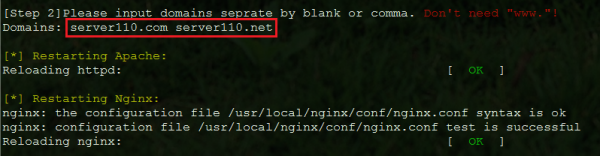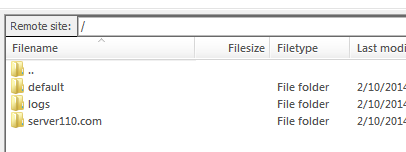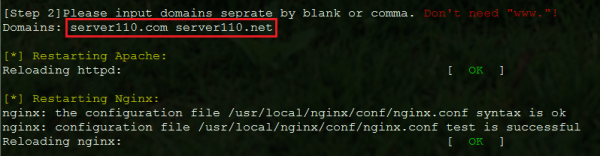继之前的文章搬家到阿里云之后的第二篇文章:给CentOS安装WordPress环境LNAMP及一些配置,本文主要来自阿里云ECS论坛的一篇为《阿里云LNAMP(Linux + Nginx + Apache + MySQL + PHP)环境一键安装脚本》。其他地方也可以看见这个LNAMP的一键安装脚本,大家可以自行搜索一下。
什么是LNAMP
LNMPA代表的是Linux下Nginx、MySQL、PHP、Apache这种网站服务器架构,是结合LAMP与LNMP各自的优点而产生的新的网站服务器架构。Nginx是一个小巧而高效的Linux下的web服务器软件,与Apache相比,消耗资源更少,支持的并发连接,更高的效率,反向代理功能效率高、静态文件处理快等。
Apache是一款老牌的Web服务器软件,在高并发时对队列的处理比FastCGI更成熟,Apache的mod_php效率比php-cgi更高且更稳定、对伪静态支持好,不需要转换、多用户多站点权限等方面有着更好的效果……
为什么要用LNAMP?
如果使用LNMP,也就是以php-fpm方式跑PHP,稳定性欠佳,经常遇到的错误如:Nginx 502 Bad Gateway。
如果使用LAMP,Apache在处理前端HTTP请求时的效率要比Nginx低非常多。
以Nginx Apache方式运行网站程序则可以充分利用这二者的优势:Nginx的高效和Apache的稳定。
一键脚本说明
使用这个脚本可以自动化安装Nginx(处理前端静态请求), Apache(作为后端处理PHP请求), MySQL, PHP,FTP等Linux系统必需的服务环境。
支持CentOS,Debian和Ubuntu的所有主流版本(测试过的版本包括CentOS-5.9-i386, CentOS-5.9-x86_64, CentOS-6.4-i386, CentOS-6.4-x86_64, Debian-6-32bit, Debian-6-64-bit, Debian-7-32bit, Debian-7-64-bit, Ubuntu-10-32bit, Ubuntu-10-64bit, Ubuntu-11-32bit, Ubuntu-11-64bit, Ubuntu-12-32bit, Ubuntu-12-64bit, Ubuntu-13-32bit, Ubuntu-13-64bit)
由于不同的网站程序可能会对PHP版本有要求,比如,有些网站程序只能运行在PHP5.2下。 所以,本安装脚本提供定制安装指定版本的PHP,支持的版本包括,PHP5.2、PHP5.3、PHP5.4、PHP5.5共四个版本。具体的安装方法请见后文。
安装步骤
* 注意:如果主机上已经通过任何其他方式安装了服务器环境,请在使用本脚本前,重装系统!(注意备份数据)
(1)安装screen和python命令
由于安装脚本是使用Python语言编写的,所以需要安装python命令才能执行。
同时,为了防止安装过程中出现SSH掉线的问题,建议先安装screen命令工具。
CentOS系统下的安装方法为:
yum install -y screen
(CentOS系统基本都已经安装了python命令,无需再次安装,因为yum本身就是Python程序。
Debian和Ubuntu系统下的安装方法为:
apt-get install -y screen python
(2)建立screen窗口
安装screen后使用下面的命令开启一个screen窗口:
screen -S lnamp
后面的所有操作都在这个screen窗口中进行。
如果安装途中由于网络问题导致SSH连接掉线,那么可以重新连接SSH后,用下面的命令打开安装窗口:
screen -x lnamp
(3)安装LNAMP
上面的准备工作结束后开始正式安装LNAMP。
输入下面的命令,然后安装脚本将会自动安装LNAMP环境。
wget -O - http://www.server110.com/lnamp/ | python
安装结束后,会在屏幕显示服务器帐号密码信息。同时这些信息会保存在/root/setup.txt,方便日后查看。
自定义PHP版本:
安装脚本默认情况下会安装PHP5.2(with ZendOptimizer 3.3.9 and XCache),一般情况下,没有必要修改。
如果网站程序的说明文档里对运行环境的PHP版本有其他要求,比如一定要在PHP5.3下才能运行,那么就需要安装对应的PHP版本了。
本安装脚本可支持的PHP版本有:5.2(默认)、5.3、5.4、5.5。
以指定安装PHP5.3为例,需要使用下面的命令参数:
wget -O - http://www.server110.com/lnamp/ | python - -p 5.3
PS,wordpress用户请不要使用5.2,详情见:
http://bbs.aliyun.com/read/164642.html
添加站点
* 注意:操作过程中需要输入的内容已经用红框圈出。
(1)输入site命令,提示选择需要的操作,输入数字1,然后回车。

(2)输入网站要使用的目录,比如这里输入的为'server110.com',那么网站将使用的目录全路径为'/home/www/server110.com'。

(3)输入需要绑定的域名,注意不要带'www.',比如输入'server110.com',程序会自动把'www.server110.com'这个域名也给绑定上,这个域名就不需要我们输入了。
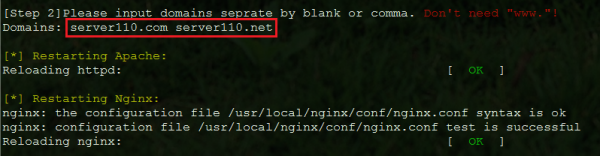
绑定域名后,程序会自动重载Nginx和Apache的配置,以使绑定生效。
经过上面这些操作后,程序会将'server110.com','www.server110.com', 'server110.net','www.server110.com'这四个域名绑定在'/home/www/server110.com'这个目录上。
由于安全原因,使用www这个用户登录FTP时活动范围被限制在了'/home/www/'这个目录下,我们在FTP里看到的'server110.com'这个目录,实际在系统里的完整路径即为'/home/www/server110.com/',把网站程序上传到'server110.com'这个目录即可。如下图:
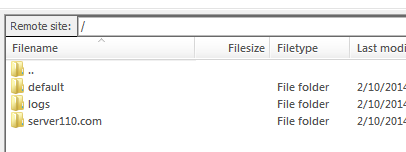
本站使用的正是这个脚本,暂时没有其他问题,稳定性也挺好的。
安装了环境之后,就需要挂载硬盘,添加域名,安装WordPress程序及配置二级域名之类的,下篇文章将会讲如何在CentOS上安装WordPress及如何把二级域名配置到子目录下。
网站的成功与否,与其稳定的性能有很大的关系。高配硬件对于很多草根站长而言,实在是望价止步。就拿一款512M的VPS来说,Apache固然强大又稳定,但动辄200M+的内存,实在不是首选,而Nginx、Lighttpd这类的程序,内存消耗低、速度快,但又不是很稳定,一旦在线人数过多或动态连接数过高,Nginx就歇菜了,直接丢个502错误。
不过,程序是人写的,方案也是可以由我们而改进的。既然Nginx处理静态文件强悍,Apache处理动态稳定,那我们干脆可以将Apache替代fcgi与Nginx结合。将Nginx作为前端处理静态,Apache后置处理动态,简称LANMP或LNAMP。
网上已经有LNAMP一键安装包了,不过不是很理想,网上很多类似的教程我没一次测试成功过,很纠结。于是我参考了一些资料,做了一个适合大部分新手都可以使用并快速修改的方案,以此来解决502瓶颈!
此方案的程序要求:
Centos 5+
PHP 5.2.x
MySQL 5.1.x
Nginx 0.8.x
硬件要求:
CPU:无,尽可能两核心+
内存:256M+ 内存偏小的话,建议直接用Nginx吧,这个方案是以稳定为主,不是用来拼命缩减内存消耗的
1,重装Centos系统,并删除不比要的程序:
yum -y remove httpd mysql php
2,安装相关组件:
yum -y install yum-fastestmirror
yum -y update
yum -y install patch make gcc gcc-c++ gcc-g77 flex bison tar
yum -y install libtool libtool-libs kernel-devel autoconf213
yum -y install libjpeg libjpeg-devel libpng libpng-devel
yum -y install libtiff libtiff-devel gettext gettext-devel
yum -y install freetype freetype-devel libxml2 libxml2-devel zlib zlib-devel
yum -y install file glib2 glib2-devel bzip2 diff* openldap-devel
yum -y install bzip2-devel ncurses ncurses-devel curl curl-devel e2fsprogs
yum -y install e2fsprogs-devel krb5 krb5-devel libidn libidn-devel
yum -y install openssl openssl-devel vim-minimal unzip
export PHP_AUTOCONF=/usr/bin/autoconf-2.13
export PHP_AUTOHEADER=/usr/bin/autoheader-2.13
安装PHP 5.2.x 所需的支持库
cd /usr/local/src
wget -c http://ftp.gnu.org/pub/gnu/libiconv/libiconv-1.13.1.tar.gz
tar zxvf libiconv-1.13.1.tar.gz
cd libiconv-1.13.1/
./configure --prefix=/usr/local
make
make install
cd ../
wget -c http://monkey.org/~provos/libevent-1.4.14b-stable.tar.gz
tar zxvf libevent-1.4.14b-stable.tar.gz
cd libevent-1.4.14b-stable/
./configure --prefix=/usr
make
make install
cd ../
wget -c http://ncu.dl.sourceforge.net/sourceforge/mcrypt/libmcrypt-2.5.8.tar.gz
tar zxvf libmcrypt-2.5.8.tar.gz
cd libmcrypt-2.5.8/
./configure
make
make install
/sbin/ldconfig
cd libltdl/
./configure --enable-ltdl-install
make
make install
cd ../../
wget -c http://nchc.dl.sourceforge.net/sourceforge/mhash/mhash-0.9.9.9.tar.gz
tar zxvf mhash-0.9.9.9.tar.gz
cd mhash-0.9.9.9/
./configure
make
make install
cd ../
ln -s /usr/local/lib/libmcrypt.la /usr/lib/libmcrypt.la
ln -s /usr/local/lib/libmcrypt.so /usr/lib/libmcrypt.so
ln -s /usr/local/lib/libmcrypt.so.4 /usr/lib/libmcrypt.so.4
ln -s /usr/local/lib/libmcrypt.so.4.4.8 /usr/lib/libmcrypt.so.4.4.8
ln -s /usr/local/lib/libmhash.a /usr/lib/libmhash.a
ln -s /usr/local/lib/libmhash.la /usr/lib/libmhash.la
ln -s /usr/local/lib/libmhash.so /usr/lib/libmhash.so
ln -s /usr/local/lib/libmhash.so.2 /usr/lib/libmhash.so.2
ln -s /usr/local/lib/libmhash.so.2.0.1 /usr/lib/libmhash.so.2.0.1
ln -s /usr/local/bin/libmcrypt-config /usr/bin/libmcrypt-config
wget -c http://nchc.dl.sourceforge.net/sourceforge/mcrypt/mcrypt-2.6.8.tar.gz
tar zxvf mcrypt-2.6.8.tar.gz
cd mcrypt-2.6.8/
./configure
make
make install
cd ../
3,安装 Mysql 5.1.x
先安装Google的开源TCMalloc库,可以提高MySQL在高并发情况下的性能
wget -c http://google-perftools.googlecode.com/files/google-perftools-1.6.tar.gz
tar zxvf google-perftools-1.6.tar.gz
cd google-perftools-1.6/
./configure
make && make install
echo "/usr/local/lib" > /etc/ld.so.conf.d/usr_local_lib.conf
/sbin/ldconfig
cd ../
安装之后,开始安装Mysql 5.1.x
wget -c http://mysql.proserve.nl/Downloads/MySQL-5.1/mysql-5.1.53.tar.gz
tar -zxvf mysql-5.1.53.tar.gz
cd mysql-5.1.53
./configure --prefix=/usr/local/mysql --with-extra-charsets=all --enable-thread-safe-client --enable-assembler --with-charset=utf8 --enable-thread-safe-client --with-big-tables --with-readline --with-ssl --with-embedded-server --enable-local-infile --without-debug --with-mysqld-ldflags=-ltcmalloc_minimal
make && make install
cd ../
groupadd mysql
useradd -g mysql mysql
cp /usr/local/mysql/share/mysql/my-medium.cnf /etc/my.cnf
/usr/local/mysql/bin/mysql_install_db --user=mysql
chown -R mysql /usr/local/mysql/var
chgrp -R mysql /usr/local/mysql/.
cp /usr/local/mysql/share/mysql/mysql.server /etc/init.d/mysql
chmod 755 /etc/init.d/mysql
chkconfig --level 345 mysql on
echo "/usr/local/mysql/lib/mysql" >> /etc/ld.so.conf
echo "/usr/local/lib" >>/etc/ld.so.conf
ldconfig
ln -s /usr/local/mysql/lib/mysql /usr/lib/mysql
ln -s /usr/local/mysql/include/mysql /usr/include/mysql
service mysql start
/usr/local/mysql/bin/mysqladmin -u root password 11111111 //修改红色部分为你的密码
service mysql restart
打开“/etc/my.cnf”文件,修改以下设置,如果没有,可手动添加。
- 关闭远程连接,即3306端口。这是MySQL的默认监听端口。由于此处MySQL只服务于本地脚本,所以不需要远程连接。尽管MySQL内建的安全机制很严格,但监听一个TCP端口仍然是危险的行为,因为如果MySQL程序本身有问题,那么未授权的访问完全可以绕过MySQL的内建安全机制。(你必须确定,你是否真的不需要远程连接mysql,一般数据库地址为localhost的,即使本地数据库,不需要外链)
skip-networking
保存后退出。
修改完my.cnf后,还需要对mysql的用户名、帐号、及默认数据库进行调整
首先先登录mysql,在终端窗口输入
/usr/local/mysql/bin/mysql -u root –p
然后会提示输入密码,输入正确密码后,会出现mysql>提示符。
输入以下命令:
mysql>use mysql;
mysql>select Host,User,Password,Select_priv,Grant_priv from user;
mysql>delete from user where user=''; (删除user用户)
mysql>delete from user where password=''; (删除user用户)
mysql>delete from user where host=''; (删除user用户)
mysql>drop database test; (删除默认的test数据库)
mysql>flush privileges; (刷新mysql的缓存,让以上设置立即生效)
mysql>quit;
为了使以上优化和安全设置生效,请重启Mysql服务或Linux。
service mysql restart
4,安装GD图形支持库:
cd /usr/local/src
wget http://www.libgd.org/releases/gd-2.0.35.tar.gz
tar xzvf gd-2.0.35.tar.gz
cd gd-2.0.35
./configure --prefix=/usr/local/gd --mandir=/usr/share/man --with-jpeg --with-png --with-freetype --with-zlib --with-fontconfig
make //如果GD报错:configure.ac:64: warning: macro `AM_ICONV' not found in library 你就make clean一下,然后再make
make install
5,安装Apache:
cd /usr/local/src
groupadd www
useradd -g www -s /sbin/nologin -M www
wget http://apache.freelamp.com//httpd/httpd-2.2.17.tar.gz
tar zxvf httpd-2.2.17.tar.gz
cd httpd-2.2.17
Apache默认最大连接数和最大客户端数为40000,如果你的服务器要求更大,可以编译Apache安装文件中的:
server/mpm/worker/worker.c
找到下面几行,并改成如下的数值,其目的是在源码中修改apache可支持的最大线程数和最大客户端数目。
define DEFAULT_SERVER_LIMIT 32
define MAX_SERVER_LIMIT 40000
define DEFAULT_THREAD_LIMIT 64
define MAX_THREAD_LIMIT 40000
以上数值据说改小后,能减低服务器消耗。不过柒月修改后,发现没什么实质变化。
5.1,依次安装apr和apr-util
cd srclib/apr
./configure --prefix=/usr/local/apr
make && make install
cd ../apr-util
./configure --prefix=/usr/local/apr-util --with-apr=/usr/local/apr/ --with-mysql=/usr/local/mysql
make && make install
5.2,安装Apache 2.2
cd /usr/local/src/httpd-2.2.17
./configure --prefix=/usr/local/apache2 --with-mysql=/usr/local/mysql --with-apr=/usr/local/apr/ --with-apr-util=/usr/local/apr-util/ --enable-so --enable-rewrite --with-mpm=prefork --disable-cgid --disable-cgi
make && make install
如果你需要编译apache其他功能,可以自行增加。不过在这里,我们只是用Apache作为后端并处理伪静态,无需添加过多设置来浪费内存
注解:
./configure //配置源代码树
--prefix=/usr/local/apache2 //体系无关文件的顶级安装目录PREFIX ,也就Apache的安装目录。
--enable-module=so //打开 so 模块,so 模块是用来提 DSO 支持的 apache 核心模块
--enable-mods-shared=all //编译全部的模板,对于不需要我们可以在httpd.conf去掉。
--enable-cache //支持缓存
--enable-file-cache //支持文件缓存
--enable-mem-cache //支持记忆缓存
--enable-disk-cache //支持磁盘缓存
--enable-static-support //支持静态连接(默认为动态连接)
--enable-static-htpasswd //使用静态连接编译 htpasswd - 管理用于基本认证的用户文件
--enable-static-htdigest //使用静态连接编译 htdigest - 管理用于摘要认证的用户文件
--enable-static-rotatelogs //使用静态连接编译 rotatelogs - 滚动 Apache 日志的管道日志程序
--enable-static-logresolve //使用静态连接编译 logresolve - 解析 Apache 日志中的IP地址为主机名
--enable-static-htdbm //使用静态连接编译 htdbm - 操作 DBM 密码数据库
--enable-static-ab //使用静态连接编译 ab - Apache HTTP 服务器性能测试工具
--enable-static-checkgid //使用静态连接编译 checkgid
--disable-cgid //禁止用一个外部 CGI 守护进程执行CGI脚本
--disable-cgi //禁止编译 CGI 版本的 PHP
--with-mpm=worker // 让apache以worker方式运行
--enable-ssl // 编译 ssl模块。
启动Apache(建议先不要启动,等我们全部设置完毕后,和Nginx启动)
/usr/local/apache2/bin/apachectl start
查看apache是否启动
ps aux|grep httpd
将apache设置成开机自启动:
echo '/usr/local/apache2/bin/apachectl start ' >> /etc/rc.local //将 apachectl 的调用加入到你的系统启动文件中。
6,安装 PHP5.2.x
cd /usr/local/src
wget -c http://us.php.net/distributions/php-5.2.14.tar.gz
wget http://download.suhosin.org/suhosin-patch-5.2.14-0.9.7.patch.gz
tar zxvf php-5.2.14.tar.gz
gunzip suhosin-patch-5.2.14-0.9.7.patch.gz
cd php-5.2.14
patch -p 1 -i ../suhosin-patch-5.2.14-0.9.7.patch
./buildconf --force
./configure --prefix=/usr/local/php --with-apxs2=/usr/local/apache2/bin/apxs --with-mysql=/usr/local/mysql --with-mysqli=/usr/local/mysql/bin/mysql_config --with-config-file-path=/etc --with-zlib --with-libxml-dir --with-gd=/usr/local/gd --with-freetype-dir --with-jpeg-dir --with-png-dir --with-ttf --with-iconv --with-openssl --with-mcrypt --enable-sockets --enable-bcmath --enable-calendar --enable-exif --enable-libxml --enable-magic-quotes --enable-mbstring --with-bz2 --with-curl --with-xmlrpc --with-gettext --enable-suhosin --disable-cli --disable-cgi --disable-debug
make ZEND_EXTRA_LIBS='-liconv'
make install
cp php.ini-dist /etc/php.ini
6.1,安装PHP扩展:
6.1.1,安装eaccelerator加速软件
eaccelerator是php的加速软件,使用后php的执行效率会有很大幅度的提升。
cd /usr/local/src
wget http://bart.eaccelerator.net/source/0.9.5.3/eaccelerator-0.9.5.3.tar.bz2
tar -jxvf eaccelerator-0.9.5.3.tar.bz2
cd eaccelerator-0.9.5.3
/usr/local/php/bin/phpize
./configure --enable-eaccelerator=shared --with-php-config=/usr/local/php/bin/php-config
make && make install
编译安装后我们会看到屏幕提示的eaccelerator.so所在的目录,php5.2.x系列是在 /usr/local/php/lib/php/extensions/no-debug-non-zts-20060613/,记住这个路径,待会要用到
修改php.ini 文件,将以下内容输入(详细设置):
[eaccelerator]
zend_extension="/usr/local/php/lib/php/extensions/no-debug-non-zts-20060613/eaccelerator.so"
eaccelerator.shm_size="16"
eaccelerator.cache_dir="/tmp/eaccelerator"
eaccelerator.enable="1"
eaccelerator.optimizer="1"
eaccelerator.check_mtime="1"
eaccelerator.debug="0"
eaccelerator.filter=""
eaccelerator.shm_max="0"
eaccelerator.shm_ttl="3600"
eaccelerator.shm_prune_period="3600"
eaccelerator.shm_only="0"
eaccelerator.compress="1"
eaccelerator.compress_level="9"
注意:这部分内容务必放在[zend]之前,不然可能会出现不可预期的服务器问题。
然后建立文件夹并设置权限:
mkdir /tmp/eaccelerator
chmod 777 /tmp/eaccelerator
6.1.2,安装Zend(如果程序没要求,尽量不要装Zend,容易和eA产生冲突):
cd /usr/local/src
wget http://downloads.zend.com/optimizer/3.3.9/ZendOptimizer-3.3.9-linux-glibc23-i386.tar.gz
tar -zxvf ZendOptimizer-3.3.9-linux-glibc23-i386.tar.gz
cp ZendOptimizer-3.3.9-linux-glibc23-i386/data/5_2_x_comp/ZendOptimizer.so /usr/local/php/lib/php/extensions/no-debug-non-zts-20060613/
修改php.ini 文件:
vi /usr/local/php/php.ini
将以下代码放入php.ini文件最底部
[Zend Optimizer]
zend_optimizer.optimization_level=1
zend_optimizer.encoder_loader=0
zend_extension="/usr/local/php/lib/php/extensions/no-debug-non-zts-20060613/ZendOptimizer.so"
6.1.3,安装PDO_MYSQL
cd /usr/local/src
wget -c http://pecl.php.net/get/PDO_MYSQL-1.0.2.tgz
tar zxvf PDO_MYSQL-1.0.2.tgz
cd PDO_MYSQL-1.0.2/
/usr/local/php/bin/phpize
./configure --with-php-config=/usr/local/php/bin/php-config --with-pdo-mysql=/usr/local/mysql
make
make install
继续修改 php.ini 文件
vi /usr/local/php/php.ini
查找代码:
extension_dir = "./"
替换为:
extension_dir = "/usr/local/php/lib/php/extensions/no-debug-non-zts-20060613/"
extension="pdo_mysql.so"
7,Apache 整合 PHP 以及相关优化:
编辑 httpd.conf :
vi /usr/local/apache2/conf/httpd.conf
查找代码:
DocumentRoot "/usr/local/apache2/htdocs"
修改为:
DocumentRoot "/home/www"
查找代码:
<Directory "/usr/local/apache2/htdocs">
修改为:
<Directory "/home/www">
找到以下代码并根据提示修改
<Directory />
Options FollowSymLinks
AllowOverride All
Order deny,allow
Deny from all //这句改为Allow from all
</Directory>
找到这一段并修改,以使Apache支持rewrite(伪静态):
# AllowOverride controls what directives may be placed in .htaccess files.
# It can be "All", "None", or any combination of the keywords:
# Options FileInfo AuthConfig Limit
#
AllowOverride None
更改为
AllowOverride All
将以下代码注释掉,禁止目录列表:
Options Indexes FollowSymLinks
找到以下代码,修改用户为 www
<IfModule !mpm_netware_module>
<IfModule !mpm_winnt_module>
User daemon //改为www
Group daemon //改为www
</IfModule>
</IfModule>
设置 ServerAdmin you@example.com 改为你自己的mail地址
查找:Listen 80 改为 Listen 81
分别找到以下四段代码,将之前的注释#去除:
Include conf/extra/httpd-mpm.conf
Include conf/extra/httpd-info.conf
Include conf/extra/httpd-vhosts.conf
Include conf/extra/httpd-default.conf
编辑 Include conf/extra/httpd-mpm.conf 找到如下选项,并改成对应的数值
<IfModule mpm_prefork_module>
StartServers 5
MinSpareServers 5
MaxSpareServers 10
MaxClients 150
MaxRequestsPerChild 1000
</IfModule>
编辑 conf/extra/httpd-default.conf
Timeout 60 #与nginx的保持一至
KeepAlive On
MaxKeepAliveRequests 1000
KeepAliveTimeout 5
复制以下文件:
cp /usr/local/apache2/bin/apachectl /etc/rc.d/init.d/httpd
然后 vi /etc/rc.d/init.d/httpd 添加(#!/bin/sh下面)
chkconfig: 2345 10 90
description: Activates/Deactivates Apache Web Server
最后,运行chkconfig把Apache添加到系统的启动服务组里面:
chkconfig --add httpd
chkconfig httpd on
这样以后Apache 启动、关闭、重启只需要输入以下命令:
service httpd start/stop/restart
整合Apache与php
编辑 /usr/local/apache2/conf/httpd.conf
找到AddType application/x-gzip .gz .tgz在其下加以下内容
AddType application/x-httpd-php .php
AddType application/x-httpd-php-source .phps
查找:(设置WEB默认文件)
DirectoryIndex index.html
改成:
DirectoryIndex index.php index.htm index.html index.html.var
保存退出
以上设置完毕后,全部保存退出,然后建立一个虚拟主机做测试:
编辑 Include conf/extra/httpd-vhosts.conf
<VirtualHost *:81>
ServerAdmin webmaster@example.com
DocumentRoot "/home/www"
ServerName 你的IP地址或域名
ErrorLog "logs/IP-error_log"
CustomLog "logs/IP-access_log" common
</VirtualHost>
保存退出,并重启Apache
service httpd restart 或 /usr/local/apache2/bin/apachectl restart
然后建立一个 index.php文件,放入 /home/www 目录,php文件内容为:
<?php
phpinfo();
?>
然后在浏览器中输入:IP:81 是否成功显示了?
8,优化MySQL
通过Tcmalloc 优化mysql性能
# vi /etc/init.d/mysqld
添加一行
export LD_PRELOAD=/usr/local/lib/libtcmalloc.so
重新启动mysql
service mysql restart
检测是否成功,在SSH中输入:
lsof -n|grep tcmalloc
出现相关进程即可
9,安装Nginx:
9.1,安装所需组件:
cd /usr/local/src
wget http://ncu.dl.sourceforge.net/sourceforge/pcre/pcre-8.10.tar.gz
tar zxvf pcre-8.10.tar.gz
cd pcre-8.10
./configure
make && make install
cd ..
rm -rf pcre-8.10
rm -rf /usr/bin/pcre-config
cp -a /usr/local/bin/pcre-config /usr/bin/
rm -rf /usr/lib/libpcre.a
cp -a /usr/local/lib/libpcre.a /usr/lib/
9.2,安装 Nginx 0.8.x:
cd /usr/local/src
wget -c http://nginx.org/download/nginx-0.8.53.tar.gz
tar zxvf nginx-0.8.53.tar.gz
cd nginx-0.8.53
./configure --user=www --group=www --prefix=/usr/local/nginx --pid-path=/usr/local/nginx/logs/nginx.pid --error-log-path=/usr/local/nginx/logs/error.log --http-log-path=/usr/local/nginx/logs/access.log --with-http_stub_status_module --with-http_ssl_module --http-client-body-temp-path=/tmp/nginx_client --http-proxy-temp-path=/tmp/nginx_proxy --http-fastcgi-temp-path=/tmp/nginx_fastcgi --with-http_gzip_static_module --with-google_perftools_module --with-ld-opt='-ltcmalloc_minimal'
make && make install
cd ../
编辑 nginx.conf 文件:
vi /usr/local/nginx/conf/nginx.conf
输入以下内容:
user www;
worker_processes 4;
pid logs/nginx.pid;
google_perftools_profiles /var/tmp/tcmalloc;
worker_rlimit_nofile 51200;
events
{
use epoll;
worker_connections 51200;
}
http{
include mime.types;
default_type application/octet-stream;
access_log off;
error_log /dev/null;
server_names_hash_bucket_size 128;
client_header_buffer_size 32k;
large_client_header_buffers 4 32k;
client_max_body_size 8m;
sendfile on;
tcp_nopush on;
keepalive_timeout 120;
#fastcgi_connect_timeout 300;
#fastcgi_send_timeout 300;
#fastcgi_read_timeout 300;
#fastcgi_buffer_size 64k;
#fastcgi_buffers 4 64k;
#fastcgi_busy_buffers_size 128k;
#fastcgi_temp_file_write_size 128k;
tcp_nodelay on;
gzip on;
gzip_min_length 1k;
gzip_buffers 4 16k;
gzip_http_version 1.0;
gzip_comp_level 2;
gzip_types text/plain application/x-javascript text/css application/xml;
gzip_vary on;
include vhost/*.conf;
}
在 /usr/local/nginx/conf 目录 新建proxy.conf 文件,并输入以下内容:
proxy_redirect off;
proxy_set_header Host $host;
proxy_set_header X-Real-IP $remote_addr;
proxy_set_header X-Forwarded-For $proxy_add_x_forwarded_for;
client_max_body_size 50m;
client_body_buffer_size 256k;
proxy_connect_timeout 30;
proxy_send_timeout 30;
proxy_read_timeout 60;
proxy_buffer_size 4k;
proxy_buffers 4 32k;
proxy_busy_buffers_size 64k;
proxy_temp_file_write_size 64k;
proxy_next_upstream error timeout invalid_header http_500 http_503 http_404;
proxy_max_temp_file_size 128m;
#Nginx cache
client_body_temp_path client_body 1 2;
proxy_temp_path proxy_temp 1 2;
#client_body_temp_path /tmpfs/client_body_temp 1 2;
#proxy_temp_path /tmpfs/proxy_temp 1 2;
#fastcgi_temp_path /tmpfs/fastcgi_temp 1 2;
建立 Nginx虚拟主机目录,把nginx加入到系统服务:
mkdir -p /usr/local/nginx/conf/vhost
chown www -R /home/www/
chown www /usr/local/nginx/conf/
chmod 777 /etc/init.d/nginx
chkconfig --level 345 nginx on
service mysql start
/etc/init.d/nginx start
编辑 /etc/rc.d/init.d/nginx 文件,覆盖为以下代码:
#! /bin/sh
ulimit -n 65535
# Description: Startup script for nginx
# chkconfig: 2345 55 25
PATH=/usr/local/sbin:/usr/local/bin:/sbin:/bin:/usr/sbin:/usr/bin
DESC="nginx daemon"
NAME=nginx
DAEMON=/usr/local/nginx/sbin/$NAME
CONFIGFILE=/usr/local/nginx/conf/nginx.conf
PIDFILE=/usr/local/nginx/logs/$NAME.pid
SCRIPTNAME=/etc/init.d/$NAME
set -e
[ -x "$DAEMON" ] || exit 0
do_start() {
$DAEMON -c $CONFIGFILE || echo -n "nginx already running"
}
do_stop() {
kill -QUIT `cat $PIDFILE` || echo -n "nginx not running"
}
do_reload() {
kill -HUP `cat $PIDFILE` || echo -n "nginx can't reload"
}
case "$1" in
start)
echo -n "Starting $DESC: $NAME"
do_start
echo "."
/etc/init.d/httpd start
;;
stop)
echo -n "Stopping $DESC: $NAME"
do_stop
echo "."
/etc/init.d/httpd stop
;;
reload)
echo -n "Reloading $DESC configuration..."
do_reload
echo "."
/etc/init.d/httpd restart
;;
restart)
echo -n "Restarting $DESC: $NAME"
do_stop
sleep 1
do_start
echo "."
/etc/init.d/httpd restart
;;
*)
echo "Usage: $SCRIPTNAME {start|stop|reload|restart}" >&2
exit 3
;;
esac
exit 0
#! /bin/shulimit -n 65535# Description: Startup script for nginx# chkconfig: 2345 55 25
PATH=/usr/local/sbin:/usr/local/bin:/sbin:/bin:/usr/sbin:/usr/binDESC="nginx daemon"NAME=nginxDAEMON=/usr/local/nginx/sbin/$NAMECONFIGFILE=/usr/local/nginx/conf/nginx.confPIDFILE=/usr/local/nginx/logs/$NAME.pidSCRIPTNAME=/etc/init.d/$NAME
set -e[ -x "$DAEMON" ] || exit 0
do_start() { $DAEMON -c $CONFIGFILE || echo -n "nginx already running"}
do_stop() { kill -QUIT `cat $PIDFILE` || echo -n "nginx not running"}
do_reload() { kill -HUP `cat $PIDFILE` || echo -n "nginx can't reload"}
case "$1" in start) echo -n "Starting $DESC: $NAME" do_start echo "." /etc/init.d/httpd start ;; stop) echo -n "Stopping $DESC: $NAME" do_stop echo "." /etc/init.d/httpd stop ;; reload) echo -n "Reloading $DESC configuration..." do_reload echo "." /etc/init.d/httpd restart ;; restart) echo -n "Restarting $DESC: $NAME" do_stop sleep 1 do_start echo "." /etc/init.d/httpd restart ;; *) echo "Usage: $SCRIPTNAME {start|stop|reload|restart}" >&2 exit 3 ;;esac
exit 0
在ssh 中輸入:
chmod a+x /etc/rc.d/init.d/nginx
chkconfig --add nginx
chkconfig nginx on
在Nginx虚拟主机目录 /usr/local/nginx/conf/vhost 建立一个虚拟主机:
新建文件:Default.conf 输入以下代码:
server
{
listen 80;
server_name 你的IP或域名;
index index.html index.htm index.php;
root /home/www/;
location /nginx {
stub_status on;
auth_basic "NginxStatus";
# auth_basic_user_file conf/htpasswd;
#密码由apache的htpasswd工具来产生
access_log off;
}
location / {
location ~ .*\.(php|php5)?$ {
index index.php;
root /home/www/;
proxy_pass http://127.0.0.1:81;
}
include proxy.conf;
if ( !-e $request_filename) {
proxy_pass http://127.0.0.1:81;
}
location ~* \.(jpg|jpeg|gif|png|swf)$ {
if (-f $request_filename) {
root /home/www/;
expires 30d;
break;
}
}
location ~* \.(js|css)$ {
if (-f $request_filename) {
root /home/www/;
expires 1d;
break;
}
}
}
error_page 500 502 503 504 /50x.html;
location = /50x.html {
root html;
}
#如果需要记录把下面的注释去掉
# log_format access '$http_x_forwarded_for - $remote_user [$time_local] "$request"'
# '$status $body_bytes_sent "$http_referer"'
# '"$http_user_agent" $remote_addr';
# access_log logs/IP_access.log access;
}
以上全部保存完毕后,启动 nginx:
service nginx start
10,加速 Nginx 与 PHP
10.1,加速nginx:
mkdir /tmpfs
编辑/etc/fstab,加入:
tmpfs /tmpfs tmpfs size=1024m,mode=1777 0 0
编辑/usr/local/nginx/conf/proxy.conf,将缓存目录均指向/tmpfs
client_body_temp_path /tmpfs/client_body_temp 1 2;
proxy_temp_path /tmpfs/proxy_temp 1 2;
fastcgi_temp_path /tmpfs/fastcgi_temp 1 2;
此分区可视情况适当调整大小,此处设置为1G
2,加速php:
mkdir /tmpfs/eaccelerator
chmod 777 /tmpfs/eaccelerator
编辑php.ini
vi /etc/php.ini
eaccelerator.cache_dir="/tmp/eaccelerator"
改为:
eaccelerator.cache_dir="/tmpfs/eaccelerator"
注:/tmpfs重启后就没有了,eaccelerator需要手工创建。我们可以写一个创建eaccelerator目录的脚本:
新建并编辑文件:
vi /usr/local/eacc.sh
输入以下内容:
#!/bin/sh
/bin/mkdir /tmpfs/eaccelerator
/bin/chmod 777 /tmpfs/eaccelerator
/etc/init.d/httpd restart
然后在SSH中输入:
chmod a+x /usr/local/eacc.sh
echo "/usr/local/eacc.sh">>/etc/rc.local
为apache安装rpaf模块,该模块用于apache做后端时获取访客真实的IP.
1.使用apxs安装模块.这里要使用此前apache编译安装后的apxs
cd /usrlocal/src
wget http://stderr.net/apache/rpaf/download/mod_rpaf-0.6.tar.gz
tar -zxf mod_rpaf-0.6.tar.gz
cd mod_rpaf-0.6
/usr/local/apache2/bin/apxs -i -c -n mod_rpaf-2.0.so mod_rpaf-2.0.c
2.编辑/usr/local/apache/conf/httpd.conf,添加模块参数,查找LoadModule php5_module modules/libphp5.so,在下方添加:
LoadModule rpaf_module modules/mod_rpaf-2.0.so
#Mod_rpaf settings
RPAFenable On
RPAFproxy_ips 127.0.0.1 [your_ips]
RPAFsethostname On
RPAFheader X-Forwarded-For
上面出现的[your_ips]请修改为你本机所监听web服务的ip.多个IP用空格空开.
到此,柒月自己定制的 LNAMP 就全部完成了,需要注意几点:
- 这个版本是未经任何优化的,可以根据自己需要去实行相应的优化;
- Apache + Nginx 有点麻烦的地方就是每次建立一个虚拟主机,都需要两边设置。不过为了其稳定性,还是麻烦下吧;
希望这个能给有需要的人带来帮助。
来自 http://jafy00.blog.51cto.com/2594646/540309
看阿里云的安装(nginx apache mysql php)视频
http://help.aliyun.com/knowledge_detail.htm?knowledgeId=5973945
http://vodcdn.video.taobao.com/player/ugc/tb_ugc_pieces_core_player_loader.swf?version=1.0.20150330&...